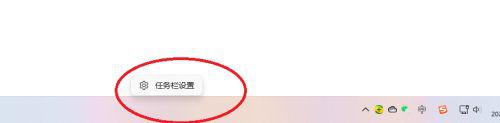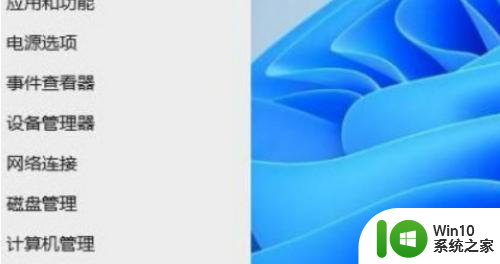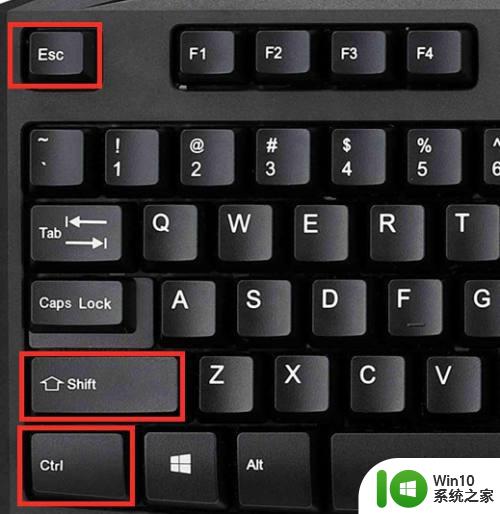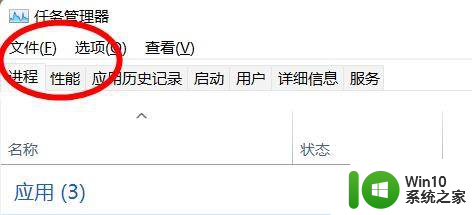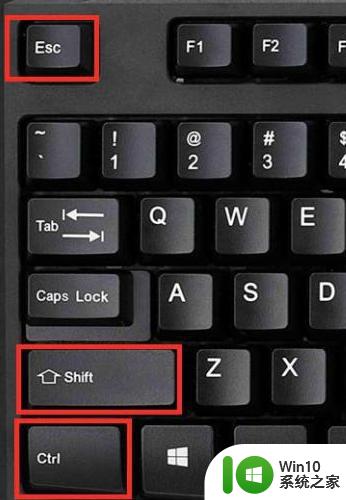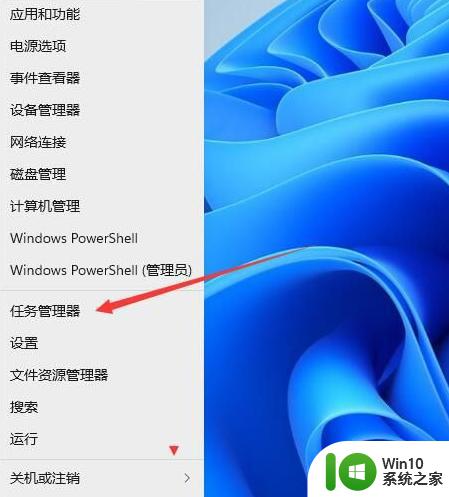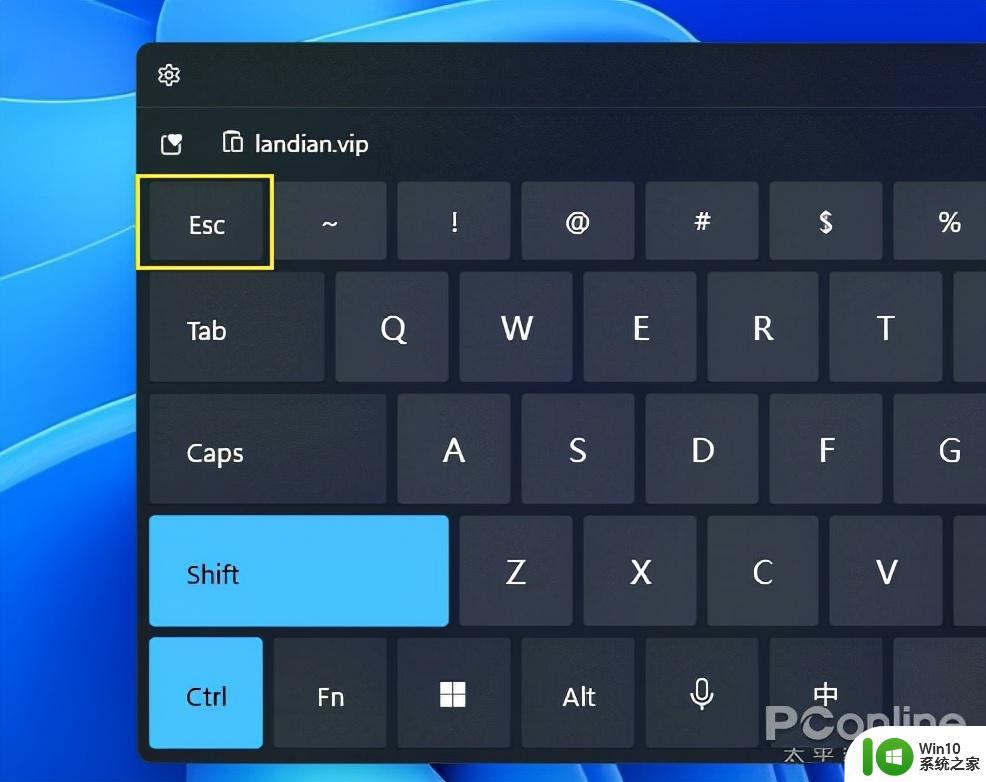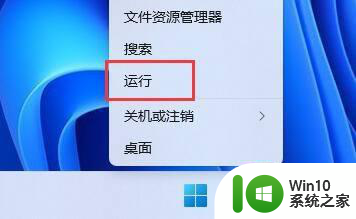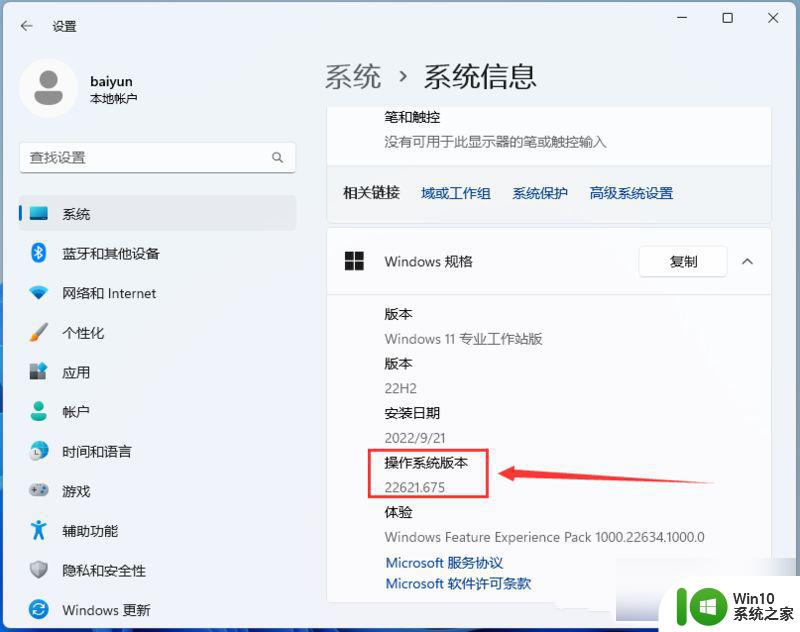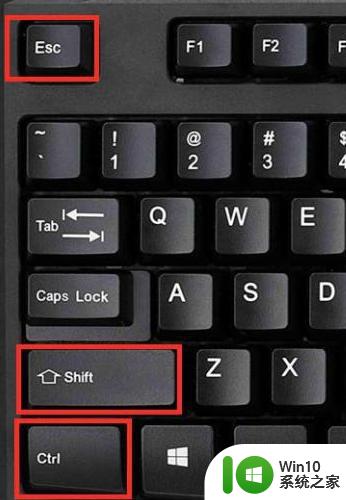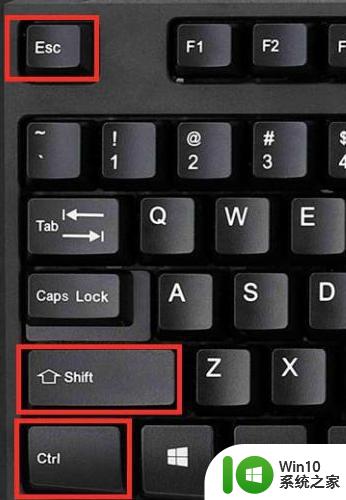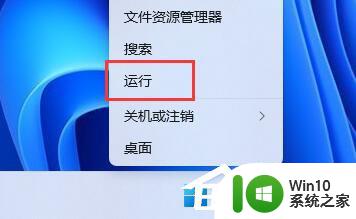windows11的任务管理器在哪 如何在Windows 11中打开任务管理器
更新时间:2024-03-09 15:01:46作者:xiaoliu
Windows 11作为最新的操作系统版本,引入了许多新的功能和改进,其中包括任务管理器,任务管理器是一个非常有用的工具,可以帮助我们监控和管理正在运行的应用程序和进程。对于一些刚刚升级到Windows 11的用户来说,可能会有些困惑,不知道如何在这个新系统中打开任务管理器。幸运的是打开任务管理器并不难,只需要按照一些简单的步骤就可以轻松完成。接下来我们将一起探索在Windows 11中打开任务管理器的方法。
步骤如下:
1.右键点击开始
鼠标右键点击【开始】图标,如图所示:
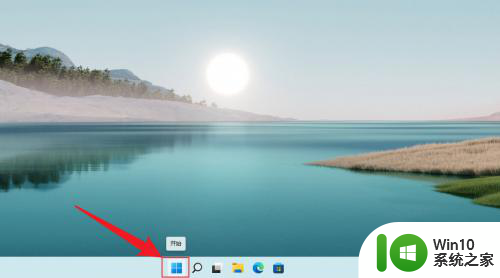
2.点击任务管理器
在展开的选项菜单中,点击【任务管理器】。如图所示:
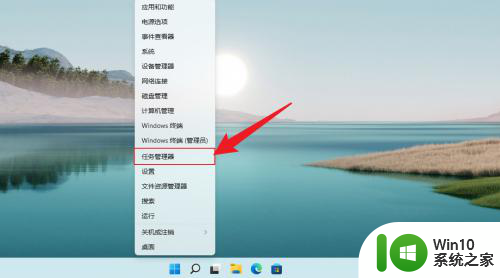
3.打开任务管理器
点击之后,任务管理器就会打开,如图所示:
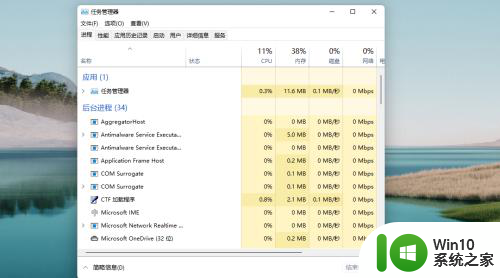
以上就是Windows 11的任务管理器所在位置的全部内容,如果遇到这种情况,你可以按照以上操作进行解决,非常简单快速,一步到位。